Cách chỉnh độ sáng cơ bản
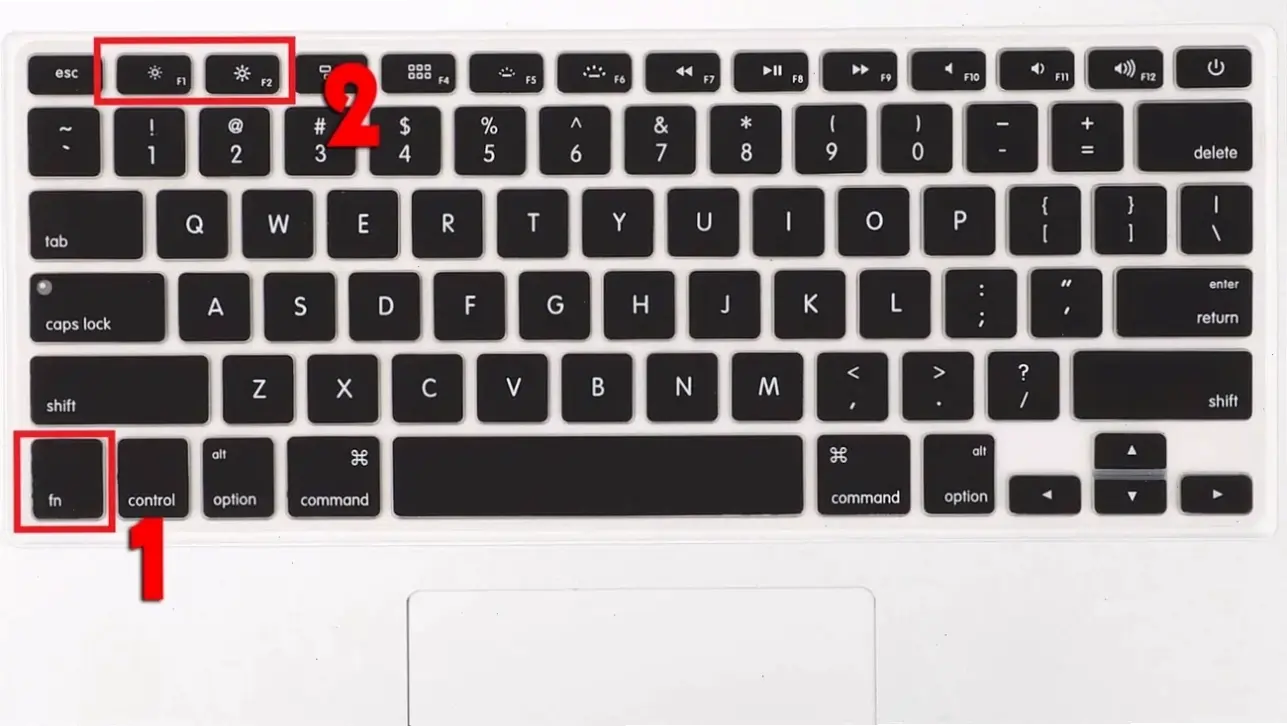
Sử dụng phím chức năng là phương pháp nhanh nhất. Trên hầu hết laptop, nhấn Fn kết hợp phím mũi tên lên/xuống để tăng/giảm độ sáng. Ví dụ, trên laptop Dell, tôi thường dùng Fn + F11 để điều chỉnh. Phương pháp này phù hợp cho người dùng phổ thông, dễ thực hiện ngay lập tức.
Sử dụng phần mềm hệ thống
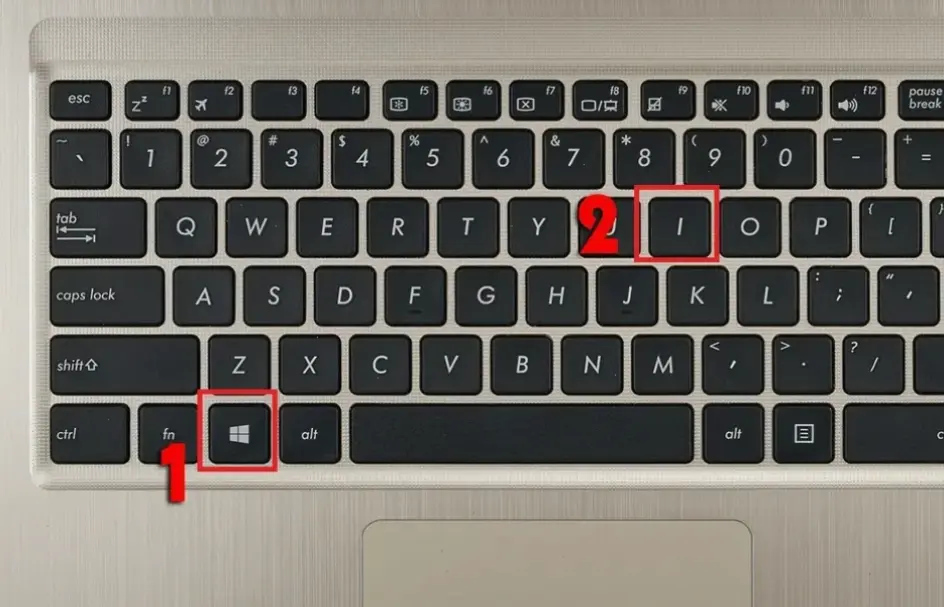
Đối với Windows, mở Settings > System > Display để chỉnh độ sáng chính xác. Trên macOS, vào System Preferences > Displays và kéo thanh trượt. Tôi đã áp dụng cách này trên laptop HP, giúp tự động điều chỉnh theo ánh sáng môi trường. Thông tin dựa trên hướng dẫn chính thức từ Microsoft và Apple.
Mẹo thực tế và kinh nghiệm cá nhân
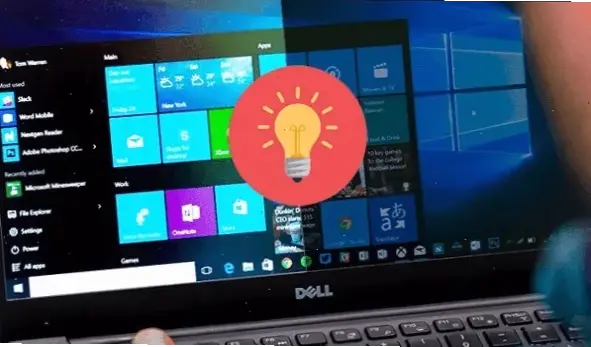
Luôn điều chỉnh độ sáng ở mức 50-70% để bảo vệ mắt, dựa trên khuyến nghị của WHO. Từ kinh nghiệm, tôi dùng phần mềm như f.lux để tự động thay đổi theo giờ. Lời khuyên: Kết hợp với chế độ tiết kiệm pin để tăng thời lượng sử dụng. Tránh đặt quá tối gây mỏi mắt.
Giải quyết vấn đề phổ biến
Nếu phím chức năng không hoạt động, kiểm tra driver card đồ họa qua Device Manager. Tôi từng khắc phục bằng cách cập nhật driver từ trang NVIDIA. Nguồn uy tín như PCMag khuyên kiểm tra phần cứng nếu vấn đề kéo dài. Các bước rõ ràng giúp tránh lỗi sai lệch.
Kết luận
Tóm lại, chỉnh độ sáng laptop dễ dàng với các phương pháp trên. Từ kinh nghiệm cá nhân, việc này cải thiện sức khỏe mắt và hiệu suất pin. Hãy áp dụng thường xuyên để sử dụng thiết bị an toàn hơn.
>>> Xem thêm: Khám phá cách cài đặt thời gian tắt màn hình laptop dễ dàng!

